¿Cómo cifrar la copia de seguridad de tu iPhone para mejorar la seguridad de tus datos?
iPhone Backup
- Respaldar datos del iPhone
- 1. Respaldar iPhone en modo de recuperación
- 2. Respaldar iPhone con/sin iTunes
- 3. Respaldar iPhone/iPad en la PC
- 4. Respaldar iPhone en Mac Catalina
- 5. Software de backup iPhone
- 6. Respaldar iPhone/iPad fácilmente
- 7. Respaldar iPhone/iPad en modo DFU
- 8. Respaldar notas en iPhone y iPad
- 9. Respaldar iOS en disco duro externo
- 10. Exportar notas del iPhone a PC/Mac
- 11. Comprar iPhones usados
- 12. Vender teléfono usado por dinero en efectivo
- 13. Vender iPhone usado por dólar
- 14. ¿Cuánto vale mi iPhone?
- Recuperar datos del iPhone
- 1. Recuperar datos iPhone sin backup
- 2. Restaurar calendario iPhone
- 3. Restaurar iPhone en modo recuperación
- 4. Recuperar archivos backup iPhone
- Restaurar datos del iPhone
- 1. Restaurar iPhone desde iTunes Backup
- 2. Restaurar iPhone desde iPad Backup
- 3. Restaurar mensaje de texto eliminado en iPhone
- Problemas con Backup iPhone
- 1. Encontrar ubicación de iPhone Backup en Mac
- 2. Contraseña de iPhone Backup nunca establecida
- 3. Olvidé la contraseña de iPhone Backup
- 4. iCloud Backup tarda una eternidad
- Problemas al restaurar iPhone
- 1. iTunes atascado en verificación iPhone
- 2. Sin espacio para restaurar backup iPhone
- 3. iTunes no restaura la copia de seguridad
- Backup y restauración de WhatsApp
- 1. Restaurar backup antigua de WhatsApp
- 2. Restaurar chat de WhatsApp en iPhone
- 3. Restaurar WhatsApp atascado en iPhone
- 4. iPhone WhatsApp a Google Drive
- Consejos de iPhone Backup
- 1. Extraer datos del iPhone
- 2. Encriptar backup iPhone
- 3. Restablecer contraseña de backup iPhone
- 4. Extraer backup iPhone en Windows 10
- 5. Cuánto tiempo tarda el iPhone en hacer backup
- 6. Encontrar la ubicación de backup iPhone
- 7. Ver backup iPhone en la computadora
- 8. Backup iPhone con iTunes/iCloud
- 9. Desbloqueadores de backup iPhone
Aug 01, 2025 • Categoría: Respaldo & Restauración de Datos • Soluciones Probadas
¿Conoces la importancia de añadir una contraseña a las copias de seguridad de tu iPhone? ¿O cómo cifrar la copia de seguridad del iPhone? Es un paso crucial para salvaguardar tus valiosos datos de miradas indiscretas.
De este modo, mantendrás el control sobre tu información confidencial. Esta guía te proporcionará un tutorial sobre cómo crear una copia de seguridad cifrada del iPhone e incluso te ayudará si olvidas la contraseña de la copia de seguridad de iTunes.

- Parte 1: ¿Qué es una copia de seguridad cifrada del iPhone?
- Parte 2: ¿Cómo cifrar la copia de seguridad del iPhone en tu computadora?
- Parte 3: ¿Olvidaste la contraseña de la copia de seguridad de iTunes? Desbloqueo y copia de seguridad de iPhone con Wondershare Dr.Fone

- Parte 4: Consejos para prevenir futuros problemas con las contraseñas de copia de seguridad cifradas del iPhone
Parte 1: ¿Qué es una copia de seguridad cifrada del iPhone?
Una copia de seguridad cifrada para iPhone es como un candado para los valiosos datos almacenados en tu dispositivo. Es como una contraseña que solamente tú conoces.
Cuando haces una copia de seguridad de tu iPhone, se crea una copia de todos tus datos, como fotos, contactos y aplicaciones. Pero aquí está la cosa: la copia de seguridad de tu iPhone no está encriptada por defecto. Eso significa que cualquiera que se haga con ella podría acceder a tus datos.
¿Qué se incluye y qué se excluye al cifrar la copia de seguridad del iPhone?
Si encriptas una copia de seguridad del iPhone, podrás almacenar incluso más información que con las copias de seguridad sin encriptar. Estas pueden incluir tus contraseñas guardadas, historial de sitios web, configuración de wifi, datos de salud e historial de llamadas. Estos son los datos que te importan y que quieres mantener en privado.
Esto es algo importante que hay que recordar. Algunos datos sensibles no quedan bloqueados en una copia de seguridad cifrada de iPhone. Tu Face ID, Touch ID o el código de acceso del dispositivo no formarán parte de él.
¿Por qué cifrar la copia de seguridad del iPhone?
Te preguntarás: "¿Por qué debería cifrar la copia de seguridad de mi iPhone?". A continuación te damos algunas razones para que lo tengas en cuenta:
- Mayor seguridad y privacidad de los datos
Cifrar la copia de seguridad del iPhone significa añadir seguridad adicional para proteger tu información personal. Además, las copias de seguridad cifradas utilizan algoritmos de cifrado avanzados para bloquear y codificar tus datos, garantizando su confidencialidad. Impide que otras personas accedan sin autorización a tus datos.

- Comodidad sin compromisos
A pesar de la seguridad añadida, una copia de seguridad cifrada del iPhone sigue siendo práctica. Podrás restaurar tus datos rápidamente siempre que lo necesites.
Parte 2: ¿Cómo cifrar la copia de seguridad del iPhone en tu computadora?
Vamos a aprender cómo cifrar la copia de seguridad del iPhone paso a paso en tu computadora de escritorio.
- Paso 1: Realiza una de las siguientes acciones:
- Para macOS Catalina 10.15 o posterior, ve a Finder.
- En macOS Mojave 10.14 o anterior o en un PC, inicia iTunes.
- Paso 2: Toma tu cable USB y conecta tu dispositivo iPhone a tu computadora.
- Paso 3: Busca el nombre de tu dispositivo en la lista de tu computadora.
- Paso 4: Dependiendo de tu computadora, realiza una de las siguientes acciones:
- Ve a la pestaña General y selecciona la casilla Cifrar copia de seguridad local en Copias de seguridad.

- Haz clic en Resumen en la sección Configuración del panel de navegación izquierdo. Luego selecciona la opción Cifrar copia de seguridad local
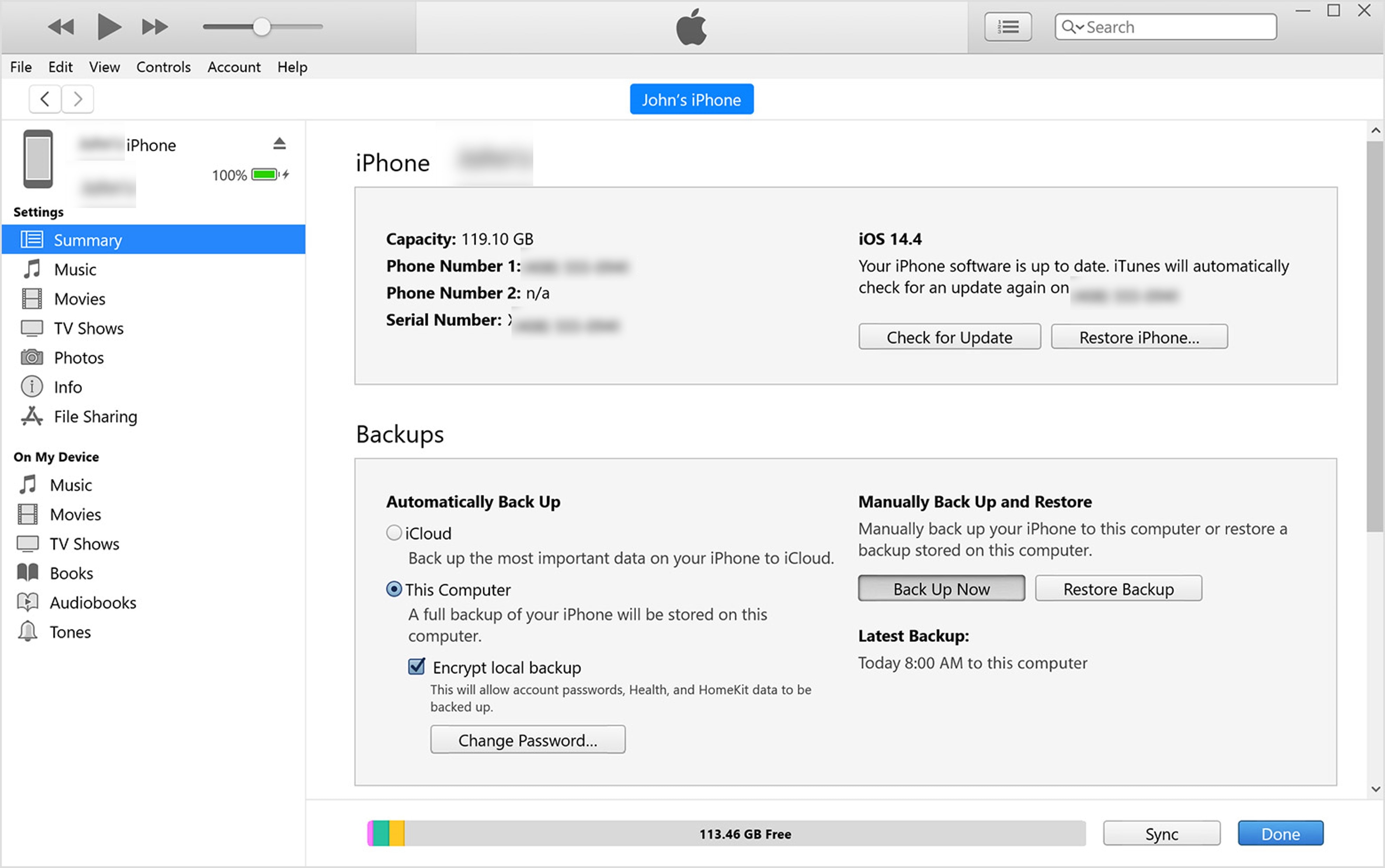
- Paso 5: En el cuadro de diálogo Establecer contraseña, introduce una contraseña, vuelve a introducirla para verificarla y haz clic en Establecer contraseña para confirmar.
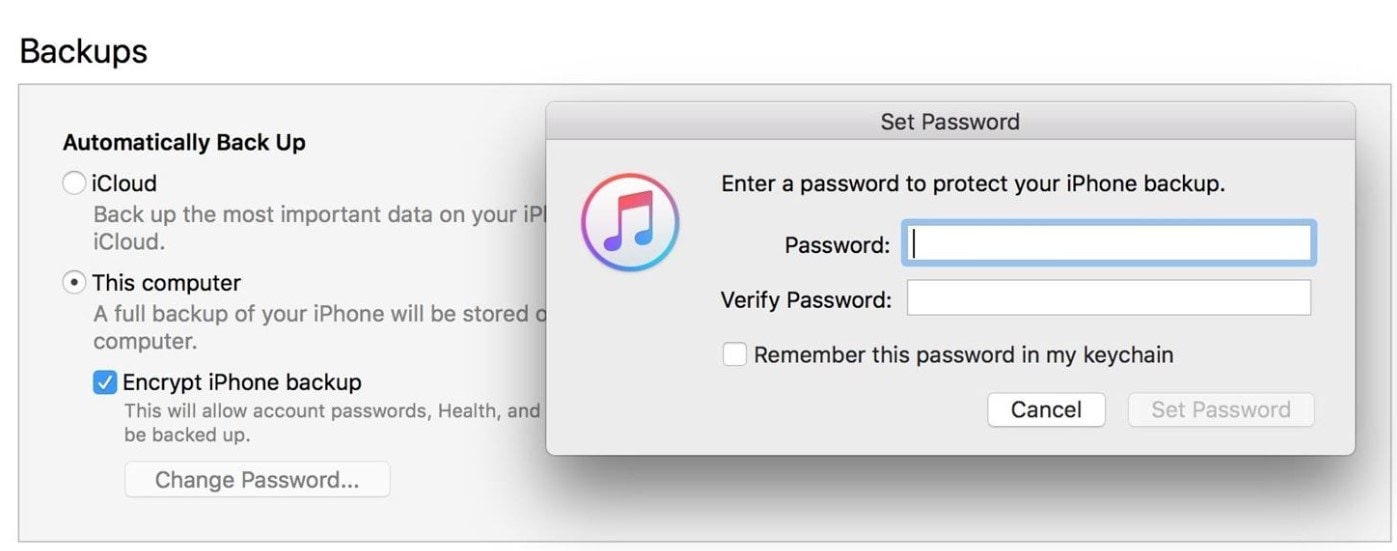
- Paso 6: Así es como se puede ver la lista de copias de seguridad de iPhone cifradas con éxito.
- Para macOS Catalina 10.15 o posterior: Ve a Finder > General y, a continuación, haz clic en "Gestionar copias de seguridad..." en el panel de navegación inferior.

- Para macOS Mojave 10.14 o un PC anterior con iTunes: Ve a Edición > Preferencias en la barra de menús del panel de navegación superior de la ventana de iTunes. A continuación, haz clic en la pestaña Dispositivos para ver un icono de candado junto al nombre de tu dispositivo y la fecha y hora de creación de la copia de seguridad.
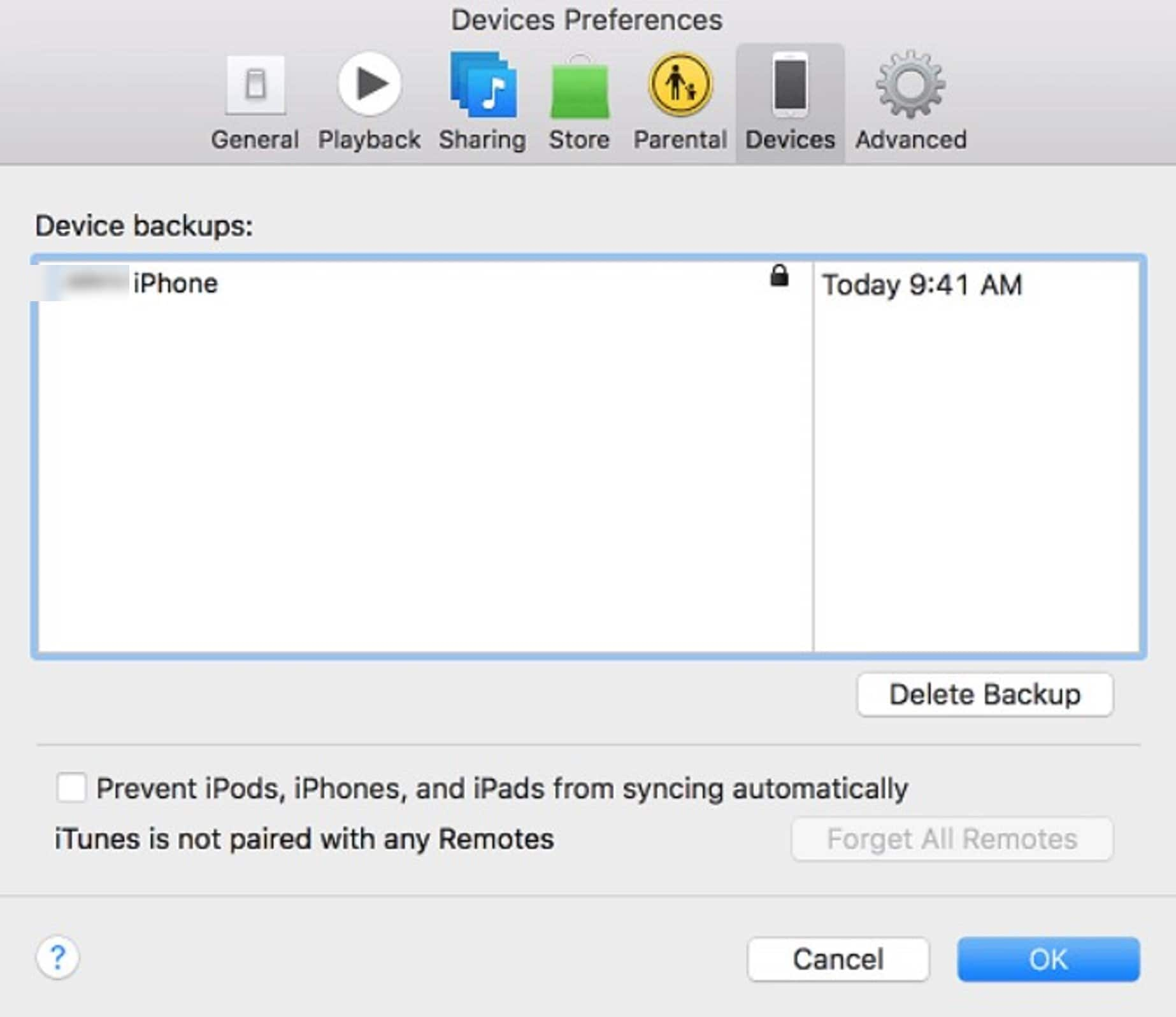
Nota:
Para cifrar la copia de seguridad del iPhone, también debes elegir una contraseña que recordarás. De lo contrario, no podrás acceder a la copia de seguridad de tu iPhone sin ella.
Parte 3: ¿Olvidaste la contraseña de la copia de seguridad de iTunes? Desbloqueo y copia de seguridad de iPhone con Wondershare Dr.Fone
Si no recuerdas la contraseña de la copia de seguridad cifrada de tu dispositivo iPhone, no podrás acceder a ella normalmente. Pero con Wondershare Dr.Fone, puedes eliminar la configuración de cifrado de la copia de seguridad de iTunes sin perder datos. La función Desbloqueo de Pantalla de Dr.Fone funciona con todas las versiones de iOS a partir de iOS 7.0.

Más funciones para resolver otros problemas de la copia de seguridad cifrada del iPhone
Aquí tienes otras funcionalidades que pueden ayudarte con problemas relacionados con tu dispositivo iOS.
- Copia de seguridad de datos
Dr.Fone Datos también ofrece una manera conveniente de copia de seguridad de tus datos de iOS. Puedes hacer copias de seguridad automáticas e inalámbricas de tu iPhone, iPad o iPod touch sin sobrescribir las anteriores. Esta eficacia garantiza copias de seguridad más rápidas y maximiza la capacidad de almacenamiento disponible. Con Dr.Fone, puedes hacer copias de seguridad de 24 tipos de datos, como fotos, videos, contactos, notas y mucho más.
- Recuperar datos
Dr.Fone no se limita a desbloquear copias de seguridad, y también es bueno en la recuperación de datos. Funciona en diferentes situaciones: cuando borras algo por error, tu dispositivo se daña o no puedes sincronizar la copia de seguridad. Dr.Fone puede recuperar tus datos directamente desde tu dispositivo, iTunes o incluso copias de seguridad de iCloud.
Sistemas operativos compatibles
Dr.Fone es compatible con Windows 7 o posterior y macOS X 10.8 y superior.
Planes de precios
Wondershare ofrece versiones de prueba gratuitas, lo que te permite explorar las funciones antes de comprometerte a comprar.
Actualiza a Dr.Fone Kit de Herramientas Completo para una funcionalidad mejorada y más características.
- Para particulares: $99,95 al año, que incluye funciones como Desbloqueo de Pantalla, Recuperación de Datos y mucho más.
- Para equipos: $195,93 para un usuario con 6-10 dispositivos móviles en 1 PC.
- Para estudiantes: Disfruta de una licencia de 1 año a partir de $69,95.
Solución de problemas de copia de seguridad cifrada del iPhone: ¿Qué hacer si olvidas la contraseña?
Aprende a acceder a tus archivos guardados si intentaste cifrar la función de copia de seguridad del iPhone pero olvidaste la contraseña.
- Paso 1: Ir a la página web oficial de Wondershare Dr.Fone y descargar la aplicación de escritorio en tu computadora. Procede a instalar y ejecutar la aplicación Dr.Fone para comenzar.
- Paso 2: En la página de inicio del kit de herramientas, haz clic en Desbloqueo de Pantalla.
- Paso 3: Haz clic en Eliminar cifrado de copia de seguridad de iTunes.

- Paso 4: Sigue las instrucciones de la aplicación para conectar tu dispositivo iOS a tu computadora.
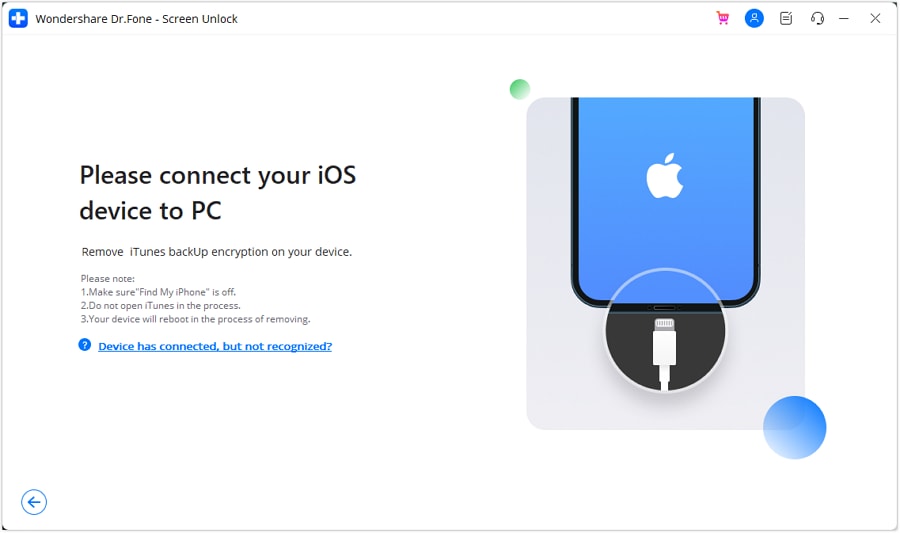
- Paso 5: Una vez que tu dispositivo esté conectado, haz clic en Eliminar ahora.

- Paso 6: Aparecerá un cuadro de diálogo llamado Comprobación, que te mostrará el progreso del proceso de eliminación.

- Paso 7: Si Dr.Fone borra la encriptación de la copia de seguridad de tu iPhone, mostrará ¡Eliminado con éxito! Haz clic en Listo para cerrar la ventana una vez finalizado el proceso.

Has eliminado con éxito el cifrado de la copia de seguridad de tu iPhone utilizando Wondershare Dr.Fone. Tu copia de seguridad deja de estar encriptada y accesible sin contraseña.
Parte 4: Consejos para prevenir futuros problemas con las contraseñas de copia de seguridad cifradas del iPhone
Es esencial realizar un esfuerzo a pesar de saber cómo cifrar la copia de seguridad del iPhone. Exploremos algunos consejos para mantener tus datos a salvo y seguros.
Crear una contraseña fuerte y segura
La copia de seguridad encriptada de tu iPhone necesita una contraseña fuerte y segura. Evita utilizar contraseñas sencillas como tu nombre o tu fecha de nacimiento. En su lugar, crea una contraseña con una mezcla de letras, números y caracteres especiales. Haz que sea algo que solo tú puedas recordar y que los demás no puedan adivinar fácilmente.
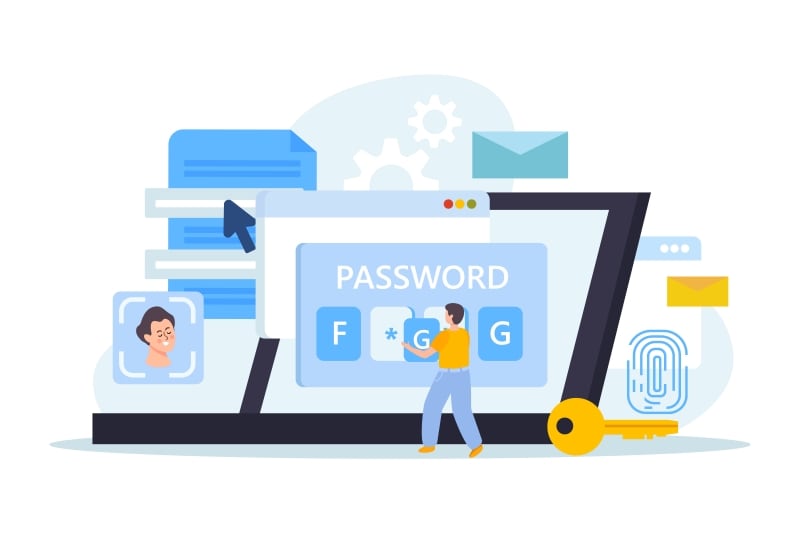
Guarda tu contraseña en un lugar seguro
Una vez que tengas una contraseña segura, es crucial que la mantengas a salvo. Asegúrate de no grabarlo en un lugar accesible a otras personas. Considera la posibilidad de guardarla en un lugar seguro, como un documento protegido con contraseña en tu computadora o un cajón cerrado con llave. De este modo, siempre tendrás acceso a tu contraseña cuando la necesites.
Utiliza herramientas de gestión de contraseñas
Si tienes problemas para recordar contraseñas, considera la posibilidad de utilizar herramientas de gestión de contraseñas. Estas herramientas pueden almacenar tus contraseñas de cifrado y ayudarte a gestionarlas. Pueden hacerte la vida más fácil haciendo un seguimiento de todas tus contraseñas importantes.
Mantener copias de seguridad periódicas y múltiples copias
Esta técnica garantiza que dispongas de la copia más reciente de tus datos en caso de que le ocurra algo a tu dispositivo. Las copias de seguridad en línea, como las de iCloud, son cómodas y automáticas. Las copias de seguridad locales o sin conexión, como las que se realizan con Finder en la computadora o con software de terceros, proporcionan una capa adicional de seguridad. Mantén copias de seguridad online y offline para cubrir todas tus bases y proteger tus valiosos datos.
Conclusión
Este artículo te ha enseñado sobre el significado de copia de seguridad cifrada en iPhone y cómo hacerla. También has recibido consejos útiles si te preguntas: "¿Debo cifrar la copia de seguridad de mi iPhone?". Con software de terceros como Dr.Fone, puedes probar varias funciones para resolver cualquier problema relacionado con las contraseñas.
Dr.Fone puede desbloquear o eliminar el cifrado de las copias de seguridad de iTunes, crear copias de seguridad y restaurarlas selectivamente. Es una cómoda solución móvil todo en uno. Toma medidas proactivas para evitar problemas relacionados con las contraseñas en el futuro. Crea copias de seguridad locales con Dr.Fone para mayor tranquilidad.

















Paula Hernández
staff Editor